

Windows 10 intÃĻgre une correction automatique au niveau du systÃĻme d'exploitation. Contrairement à la fonction de correction automatique de MS Office, cette correction automatique fonctionne dans toutes les applications UWP et imite le texte autocorrectif et prÃĐdictif dans iOS et Android. Le seul problÃĻme est que ce n'est pas aussi bon que la correction automatique sur l'un des deux systÃĻmes d'exploitation mobiles. La correction automatique peut corriger les mots, mais c'est toujours au mieux. Les corrections sont souvent celles que les utilisateurs peuvent faire sans. Si vous trouvez une correction automatique dans Windows 10 n'est pas utile, vous pouvez le dÃĐsactiver
La correction automatique dans Windows 10 est facile o ÃĐteindre mais un peu difficile à trouver le paramÃĻtre. Ouvrez l'application ParamÃĻtres et accÃĐdez à PÃĐriphÃĐriques. SÃĐlectionnez l'onglet Typing. Ici vous verrez deux options sous la section Orthographe; Corrigez automatiquement les mots mal orthographiÃĐs et mettez en surbrillance les mots mal orthographiÃĐs.
L'option Correction automatique des mots mal orthographiÃĐs est ce que vous devez dÃĐsactiver pour dÃĐsactiver la correction automatique dans Windows 10. Windows 10 continuera de mettre en ÃĐvidence les mots mal orthographiÃĐs. Pour dÃĐsactiver cette surbrillance, activez l'option Mettre en surbrillance les mots mal orthographiÃĐs.

La correction automatique ne fonctionne que dans les applications UWP telles que Skype. Dans certaines applications UWP comme Slack, la fonction de correction automatique ne fonctionne pas et seule la fonction de surbrillance fonctionne.
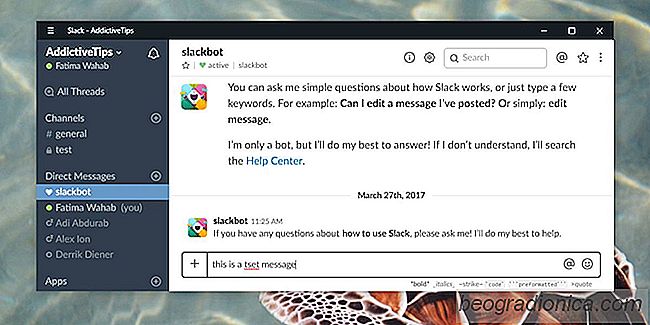

Comment supprimer automatiquement des fichiers de plus de X jours sous Windows 10
Windows 10 dispose d'une fonctionnalitÃĐ appelÃĐe Storage Sense qui libÃĻre de l'espace sur votre systÃĻme. Il cible la corbeille et les fichiers temporaires. Il supprime les fichiers de plus de 30 jours s'ils n'ont pas ÃĐtÃĐ utilisÃĐs / accÃĐdÃĐs. La fonctionnalitÃĐ est utile mais elle ne vous permet pas d'ajouter des dossiers supplÃĐmentaires.

Comment activer le son spatial dans Windows 10 pour les ÃĐcouteurs et le cinÃĐma maison
Windows 10 Creators Update a ajoutÃĐ un son spatial. Si vous n'Êtes pas familier avec ce qu'est le son spatial, c'est essentiellement le son 3D. Avec Spatial Sound activÃĐ, il semble que la musique joue autour de vous par opposition à vos ÃĐcouteurs. Le vrai son spatial est une combinaison de trois choses; audio composÃĐ pour offrir une expÃĐrience d'ÃĐcoute spatiale, des ÃĐcouteurs ou des haut-parleurs configurÃĐs pour le son spatial, et des logiciels pour le soutenir.